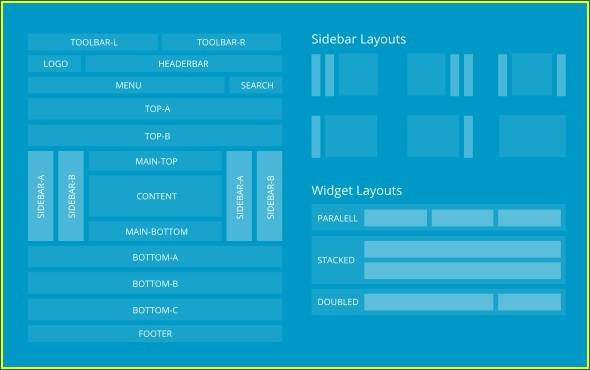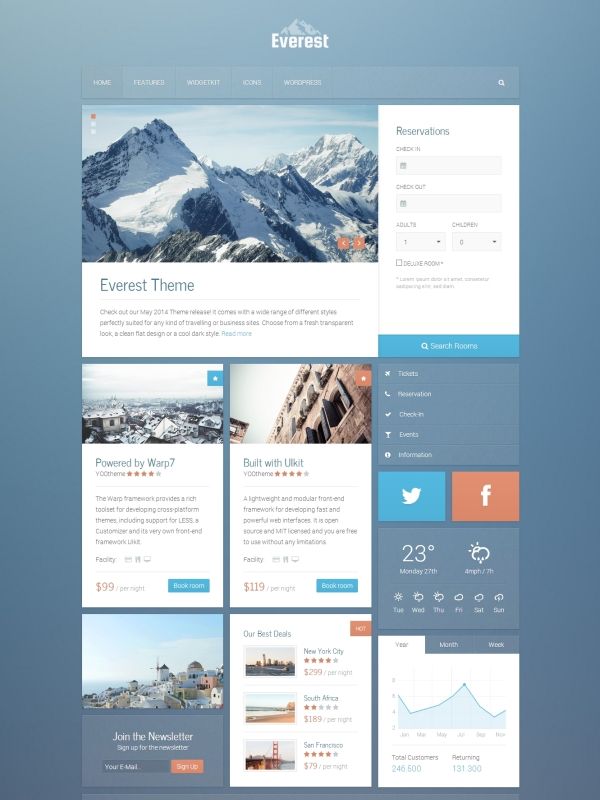12 действий, которые нужно сделать сразу после установки Joomla. Joomla html
Модуль HTML-код Joomla, подробное описание и использование HTML модуля
От автора
Продолжаем изучать модули Joomla. Вспоминаем, что модули это расширения системы для размещения дополнительной информации на сайте вокруг основного материала сайта.
Модуль HTML-код Joomla
Модуль HTML-код Joomla сайта позволяет пользователю разместить на сайте любую информацию, которую можно вставить в виде HTML-кода.

Это не значит, что информацию нужно вводить только в виде HTML-кода. Если на сайте включен и используется визуальный редактор, то информацию можно внести через HTML-редактор (WYSIWYG).
Напомню, что выбор редактора сайта осуществляется на вкладке Общие настройки>>>Сайт. По умолчанию, на Joomla возможны три выбора редактора: Без редактора, Core Mirror, TinyMCE. Подробно в уроке: Общие настройки
Каталог модуля
Каталог модуля: /modules/mod_custom/

Зачем нужен модуль HTML-код
Возможности модуля HTML-код выходят далеко за рамки размещения текстовой информации на сайте. Перечислю, для чего можно использовать этот тип модуля:
Вставить произвольный текст
Текст можно вставить в модуль в виде HTML-кода или в виде текста. Для вставки HTML-кода редактор нужно переключить в текстовой режим. Простой текст нужно вставить в редакторе WYSIWYG в режиме «Визуальный».
Если вставить простой текст в текстовом режиме, то система сама форматирует текст в стиль по умолчанию.
Вставить картинку
Этот модуль позволяет быстро показать картинку на сайте, картинку с текстом, картинку в виде ссылки. Для вставки картинки используется визуальный редактор со всеми возможностями оформления картинки (ссылка, alt текст, окружающий текст и т.п.).
Вставить рекламный код
Если вы используете редактор TinyMCE, то по умолчанию, это редактор запрещает теги script, applet и iframe. Чтобы использовать HTML модуль для вставки таких тегов, нудно в настройках плагина TinyMCE в строке «Запрещенные теги» вместо запрета script, applet и iframe написать произвольный запрет, например cms.
Важно! В настройках плагина TinyMCE разрешайте запрещающие теги script, applet и iframe в наборе кнопок для Super Users (Набор 0).

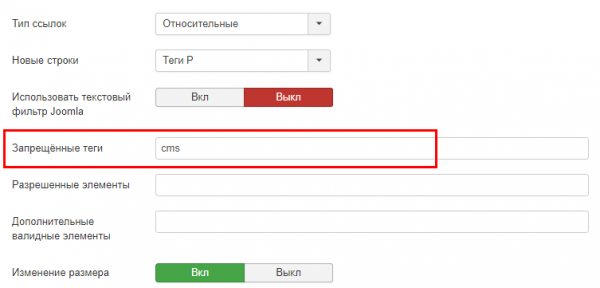
Если по какой-либо причине вам не удается разрешить запрещающие теги script, applet и iframe действуйте по старой схеме. То есть, вы должны временно изменить свой редактор по умолчанию на «Нет редактора», создать пользовательский HTML-модуль и затем сменить редактор обратно на TinyMCE.
class="eliadunit">Если вы используете сторонний редактор, например JCE, то можно переключиться в режим HTML, ввести код, сохранить и вернуться к нормальному виду.
HTML-модуль можно использовать для показа рекламы на сайте. Рекламный код script, вставляется в HTML модуль, только в текстовом редакторе. Для этого используется режим «Нет редактора» или заранее на TinyMCE нужно разрешить запрещающие теги script.
Модули HTML с рекламным кодом НЕЛЬЗЯ редактировать в визуальном редакторе. Для редакции кода нужно заранее переключиться на текстовой редактор.
Вставить видео
Embed видео в тегах iframe можно вставить в HTML код используется режим «Нет редактора» или заранее на TinyMCE нужно разрешить запрещающие теги iframe в наборе кнопок для Super Users.
Также не забудьте поменять параметры размеров видео на. Тогда видео не выйдет за рамки модуля.
Напомню, что в редакторе TinyMCE есть кнопка прямой вставки видео по URL или коду. Её можно использовать и в модуле HTML.

Вставить счетчик посещений сайта Яндекс. Метрика, Google Analytics и др.
Чтобы вставить счетчик посещаемости сайта нужно используется режим «Нет редактора» или заранее на TinyMCE нужно разрешить запрещающие теги script в наборе кнопок для Super Users. Позицию для модуля со счетчиком посещаемости нужно выбрать footer.
Вставить форму сторонней подписки
Формы сторонних подписок вставляются аналогично. Если форма подписки на чистом HTML, например, форма подписки FeedBurner, то код подписки вставляется с выключенным редактором. Если ф коде подписки есть script. То нужно заранее разрешить запрещающие теги script в наборе кнопок для Super Users в настройках плагина TinyMCE.
Другие HTML коды. Используя модуль HTML кода можно вставить на сайт другие формы, соблюдая правила изложенные выше.
Настройки модуля HTML-код
Основные настройки

Заголовок (1). Это название модуля, которое будет отображаться на сайте для этого модуля, если включен пункт «Показать заголовок».

- Показать заголовок (2). (Показать/скрыть) Выберите, чтобы показывать или скрыть заголовок модулей в интерфейсе. Будет показано название из пункта «Заголовок».
- Позиция модуля. Выберите позицию модуля, в которой вы хотите, чтобы этот модуль отображался.
- Состояние. (Опубликовано /Не опубликовано / В корзине).
- Начало публикации. Дата и время начала публикации. Используйте это поле, если хотите заранее ввести контент, а затем опубликовать его автоматически в будущем.
- Окончание публикации. Дата и время окончания публикации. Используйте это поле, если вы хотите, чтобы контент автоматически менялся в будущем (например, когда он больше не нужен).
- Доступ. Просмотр уровня доступа для этого элемента.
- Порядок. Это показывает положение каждого модуля на сайте и порядок отображения модулей на вкладке «Модули» административной панели.
- Язык. Язык модуля.
- Примечание (10). Используется администратором сайта, для личных заметок не отображается в передней части сайта.
Другие настройки модуля
Создавая HTML-модуль, не забываем обо всех настройках этого модуля доступных для всех модулей Joomla.
- Привязка к пунктам меню: На этой вкладке есть список пунктов меню. Вы можете выбирать « Все страницы», «Нет страниц», «Только на выбранных страницах» и « На всех страницах», кроме тех, которые выбраны из списка.
- Основные параметры;
- Дополнительные параметры: Можно поменять внешний вид и стиль модуля;
- Права доступа: Работают для многопользовательского сайта. Удалить: (Унаследовано /Разрешено / Отклонено). Разрешить или запретить удаление для пользователей в публичной группе. Удалить — позволяет пользователям группы удалять любой контент в этом расширении.
- Изменить: (Унаследовано / Разрешено /Отклонено). Разрешить или запретить редактирование для пользователей в группе «Публикация». Изменить — позволяет пользователям в группе редактировать любой контент в этом расширении.
- Изменить состояние: (Унаследовано /Разрешено / Отклонено). Разрешить или запретить редактировать состояние для пользователей в группе «Публикация». Состояние редактирования — позволяет пользователям в группе изменять состояние любого содержимого в этом расширении.
©joomla-abc.ru
Статьи по теме
class="eliadunit">
joomla-abc.ru
Как добавить или удалить суффикс .html в Joomla

Наша любимая Joomla 3 позволяет Включить / Выключить, в зависимости от ваших предпочтений, добавление суффикса .html в конец URL-адресов страниц вашего сайта. Это лишь один из нескольких СЕО параметров, который можно настроить в Joomla 3.0. В этом уроке мы посмотрим, как же все-таки повлиять на суффикс страницы.
Но для начала простой вопрос. Зачем вам может понадобиться данная функция?
Многим не нравятся страницы с суффиксом .html на конце. А кому-то наоборот.
Если же подойти к вопросу с точки зрения SEO, то специалисты в один голос говорят, что на настоящий момент наличие или отсутствие подобного окончания никаким образом не влияет на поисковую выдачу.
Поэтому оставлять суффикс страницы или нет - решение вашего вкуса.
Как откорректировать суффикс страницы в Joomla 3
- Войдите в панель администратора своего сайта
- В меню слева найдите и нажмите кнопку Общие настройки. Эта ссылка расположена в разделе НАСТРОЙКИ
- Убедитесь, что вы находитесь на вкладке Сайт (это вкладка, которая загружается по умолчанию)
- В правой части страницы, найдите пункт настроек "Добавлять суффикс к URL" (которая выделена на скриншоте ниже). Выберите Да / Нет для переключения настроек, а затем нажмите кнопку Сохранить в левом верхнем меню.

Пожалуйста, обратите внимание!
Этот параметр вступит в силу только при условии, что у вас включен SEF (ЧПУ).
В таблице ниже вы можете увидеть небольшой пример того, как изменяется адрес страницы при включении и отключении добавления суффикса:
| http://joomla.ru/index.php/page.html |
| http://joomla.ru/index.php/page |
На самом деле различия абсолютно несущественные. Но кто-то говорит, что наличие .html в адресе страницы делает сохранение страницы проще. А кто-то говорит, что наличие суффикса делает адрес страницы визуально красивее. Хотя и первое и второе - спорный вопрос. А потому, решать только вам!
Совет!Вы, наверное, заметили, что в URL включен index.php. Если вы хотите узнать как убрать отображение index.php на вашем сайте Joomla нажмите здесь.
joomla.ru
Добавление произвольного html в модуле joomla на примере информера прогноза погоды
Подробности Автор: joomla master Категория: Администрирование joomla Опубликовано: 09 декабря 2009 Просмотров: 37022В этом уроке мы рассмотрим, как добавлять в любое место сайта произвольный html код (или другой) на примере информера прогноза погоды. Добавление произвольного кода в joomla делается с помощью модуля «Произвольный html код». Но перед добавлением скриптов нужно отключить визуальный редактор, потому что он с точки зрения безопасности блокирует скрипты. Поэтому сначала заходим на главную страницу панели администратора (рис. 1) и в «общих настройках» выбираем пункт «Editor – No Editor» в разделе «Установки сайта» напротив «Визуальный редактор по умолчанию» (рис. 2). 
 Сохраняем с помощью кнопки «Сохранить» и приступаем к добавлению кода информера, код которого сначала возьмем с сайта прогнозов погоды http://rp5.ua/docs/informer/ru.
Сохраняем с помощью кнопки «Сохранить» и приступаем к добавлению кода информера, код которого сначала возьмем с сайта прогнозов погоды http://rp5.ua/docs/informer/ru. На этом сайте мы ищем свой город и выписываем идентификатор города, который вставляем в наш код информера:
<center> <OBJECT classid="clsid:D27CDB6E-AE6D-11cf-96B8-444553540000" codebase="http://download.macromedia.com/pub/shockwave/cabs/flash/swflash.cab#version=6,0,0,0" ALIGN="center"> <PARAM NAME=movie VALUE="http://rp5.ua/informer/group/1/21.swf"> <PARAM NAME=quality VALUE=high> <PARAM NAME=scale VALUE=noscale> <PARAM NAME=salign VALUE=LT> <PARAM NAME=wmode VALUE=transparent> <PARAM NAME=bgcolor VALUE=#FFFFFF> <PARAM NAME=flashvars VALUE="points=10075&lang=ru"><EMBED src="http://rp5.ua/informer/group/1/21.swf" quality=high scale=noscale salign=LT wmode=transparent bgcolor=#FFFFFF NAME="loader" flashvars="points=10075&lang=ru" ALIGN="center" TYPE="application/x-shockwave-flash" PLUGINSPAGE="http://www.macromedia.com/go/getflashplayer"></EMBED></OBJECT> </center>
Для лучшего отображения мы к коду добавили тег <center> для центровки посередине. Этот код временно сохраняем в блокноте или другом редакторе.
В качестве примера сайта мы рассмотрим раздел «Славское» http://ezdimsami.com.ua/ru/lvivska/slavsko.html туристического сайта «Ездим сами».
Для добавления кода информера погоды в наш раздел мы создадим модуль «Произвольный html код». Для этого в панели администратора заходим в меню расширения и выбираем «Менеджер модулей» (рис. 3).  В «менеджере модулей» нажимаем кнопку «Создать», после чего появится окно «Модуль» со списком всех типов модулей (рис. 4). Здесь нужно выбрать пункт «Произвольный html код» и нажать кнопку «След.». Появится другое окно «Модуль» для настройки модуля и добавления html кода (рис. 5). Здесь мы вводим заголовок («Погода в Славском», Ставив галочку «Да» напротив «Включен», выбираем позицию модуля (в нашем случае «left»), порядок модуля (определяет местоположение модуля относительно других модулей в этой позиции), назначение меню ( в нашем случае выбираем галочку «Выбрать из списка» и в списке выбираем «Славское»). Код информера вставляем в поле под названием «Пользовательский текст».После нажатия кнопки «Сохранить» наш созданный модуль должен появиться в «Менеджере модулей».
В «менеджере модулей» нажимаем кнопку «Создать», после чего появится окно «Модуль» со списком всех типов модулей (рис. 4). Здесь нужно выбрать пункт «Произвольный html код» и нажать кнопку «След.». Появится другое окно «Модуль» для настройки модуля и добавления html кода (рис. 5). Здесь мы вводим заголовок («Погода в Славском», Ставив галочку «Да» напротив «Включен», выбираем позицию модуля (в нашем случае «left»), порядок модуля (определяет местоположение модуля относительно других модулей в этой позиции), назначение меню ( в нашем случае выбираем галочку «Выбрать из списка» и в списке выбираем «Славское»). Код информера вставляем в поле под названием «Пользовательский текст».После нажатия кнопки «Сохранить» наш созданный модуль должен появиться в «Менеджере модулей».
 Если у нас есть много установленный активных модулей, то по умолчанию, на одной странице в «Менеджере модулей» показывается 20 модулей. Чтобы не искать наш модуль по всех страницах, удобно использоваться фильтром (рис.6). В нашем случае мы для фильтра задали слово «Славском», и в «Менеджере модулей» отобразился только что созданный наш модуль.
Если у нас есть много установленный активных модулей, то по умолчанию, на одной странице в «Менеджере модулей» показывается 20 модулей. Чтобы не искать наш модуль по всех страницах, удобно использоваться фильтром (рис.6). В нашем случае мы для фильтра задали слово «Славском», и в «Менеджере модулей» отобразился только что созданный наш модуль.  На рисунке 7 показано отображение нашего информера на сайте.
На рисунке 7 показано отображение нашего информера на сайте.

www.joomla-master.com
Как вставить PHP, HTML, CSS, JavaScript, код на сайт joomla 3, с помощью плагина Sourcerer
Создавая и настраивая сайт на joomla 3, неоднократно придётся вставлять сторонний код, будь то html, php или JavaScript, не важно. Сегодня я покажу вам, как вставить код в статью и модуль, на примере html кода счётчика liveinternet.
В прошлой статье "Установка счетчика посещений liveinternet на joomla 3" я рассказывал как зарегистрироваться на сайте liveinternet и получить html код счётчика.
Для того чтобы вставить код, будим использовать замечательный плагин Sourcerer. Этот плагин предназначен для сайтов сделанных на платформе joomla, и служит для вставки любых кодов, таких как (PHP, HTML, CSS, JavaScript).
Сразу хочется отметить, что бесплатная версия этого плагина, немного урезана по функционалу. Но это ни как не сказывается на основных функциях. Скачать плагин Sourcerer для joomla 3 можно здесь
После того как вы скачаете плагин, его нужно установить. Как устанавливать расширения на joomla 3, я написал тут. Настраивать его нет необходимости, разработчик выставил оптимальные значения. Остаётся вставить код на страницы сайта.
Как вставить код на сайт с помощью модуля
Первым делом нужно зайти в админку joomla 3. Далее: Расширения > Менеджер модулей. 
После нажмите кнопку "Создать". Тем самым мы создадим новый модуль. 
В пункте "Выбор типа модуля", кликнуть по ссылке "HTML-код". 
В созданном модуле, необходимо заполнить поле "Заголовок". 
Далее в окне редактора прописать открывающий тег {source} и закрывающий {/source} 
Теперь скопируйте необходимый код, и вставьте его между этими тегами. 
Остаётся заполнить стандартные поля модуля. Где вы укажите: показывать заголовок или нет, выберите позицию модуля и в строке состояние, поставите "Опубликовано". 
В завершении, нажмите на кнопку "Сохранить". 
Теперь, можете открыть сайт и проверить работу, только что созданного модуля. 
Как вставить код в статью
После того как установили плагин Sourcerer, в редакторе материала, пропишите теги {source}{/source} и между ними вставьте необходимый код. Как видите, всё тоже самое, как и вмодуле.
На этом всё, если у кого то возникнут вопросы, задавайте их в комментариях. Повторюсь, аналогично вы можете вставлять на сайт joomla 3 (PHP, CSS, JavaScript) коды.
normalnet.ru
12 действий, которые нужно сделать сразу после установки Joomla.
В этой статье я приведу 12 действий, которые нужно сделать сразу после установки Joomla.

Каждый раз, создавая новый сайт на Joomla, сразу после установки CMS приходится делать некоторые одинаковые процедуры. Они не зависят от типа сайта. Это может быть интернет-магазин, портал, форум, сайт-визитка. В любом случае первоначальный набор манипуляций одинаков. В этой статье я приведу 12 действий, которые нужно сделать сразу после установки Joomla.
Итак, вы скачали Joomla и установили ее на свой хостинг. У вас есть доступ к админке и вы видите стандартный шаблон на фронтенде.

Действие 1. Проверить доступность на запись всех каталогов Joomla.
Нередко бывает, что хостинг, на который устанавливается Joomla, настроен таким образом, что Joomla не имеет прав на запись в свои же каталоги. Это интересная проблема. С одной стороны, сайт вроде бы работает нормально, но с другой стороны постоянно возникают ошибки при установке расширений или попытках сохранить конфигурацию. Уже на этом этапе некоторые новички бросают Joomla со словами: «Что за глючный движок!!!». На самом деле вины CMS здесь нет. Есть вина хостера. Правда разработчики могли бы научить Joomla определять эту проблему и сразу предлагать путь решения. Но пока этого нет.
Что нужно сделать?
В админке в меню идем в: System –> System information.

Далее открываем вкладку Directory Permissions.

Все пункты в колонке в колонке Status должны быть Writable (Зеленые). Если какие-то пункты отмечены красным цветом, значит Joomla не имеет прав на запись в них. Это проблема хостинга. Пишем письмо в поддержку, обозначая ее. Обычно решают очень быстро.
Действие 2. Закрыть сайт на время разработки.
Вроде бы банальная вещь, но готов поспорить, что многие ею пренебрегают. Сразу после установки сайта нужно его отключить. Это делается для того чтобы поисковые системы и другие пользователи Интернета не попали на сайт, пока он находится в процессе разработки. Это действие неактуально в том случае, если вы работаете на локальном сервере. А вот если сайт доступен в Интернете, не стоит надеяться, что поисковые системы его не найдут самостоятельно. Практика показывает, что находят. И начинают индексировать стандартный контент Joomla. И считают его неуникальным. И начинают подозрительно относиться к сайту еще до того, как он запущен.
Надеюсь, что последствия такого шага вам понятны. Разработчики в новых версиях Joomla даже вынесли эту опцию на этап установки CMS и по умолчанию установили ее так, что сайт отключен. Если вы включили сайт, то не забудьте снова отключить его в настройках Joomla. Система –> Общие настройки –> Сайт выключен (offline).
Действие 3. Установить локализацию.
Английский язык – это конечно хорошо, но будет гораздо лучше, если Joomla заговорит на великом и могучем. В новых версиях CMS все языки можно устанавливать прямо из админки. Не все про это знают и некоторые web-мастера по старинке ищут локализацию в Интернете.
Что нужно сделать?
В админке в меню идем в: Extensions –> Language Manager и в открывшемся языковом менеджере жмем кнопку Install Language.

Появится список, который содержит очень много языков. Чтобы быстро найти среди них Русский, в строке поиска пишем rus и нажимаем кнопку поиска.

От большого списка останется только пара языков. Отмечаем нужный язык галочкой и жмем Install. Язык будет установлен, и, повторно перейдя в Extensions –> Language Manager, мы увидим его в списке доступных.
Далее необходимо установить русский язык языком по умолчанию. В Extensions –> Language Manager выбираем его и жмем кнопку Default.
!!! Это необходимо сделать для вкладок Installed – Site и Installed – Administrator

После этого Joomla заговорит по-русски. Если у вас по-прежнему ничего не переведено, просто выходите из админки и заходите в нее снова.
Это еще не все. Теперь переходим во вкладку Языки контента:

Здесь в качестве языков контента есть только английский. Нам нужно создать и русский.
Для этого жмем кнопку Создать, заполняем появившуюся форму, как показано на рисунке ниже и сохраняем ее.

После этого в списке языков контента появляется русский.

В принципе, созданием языка контента можно пренебречь, но в этом случае, если на сайте вдруг потребуется многоязычность, будьте готовы к некоторым проблемам.
Действие 4. Переименовать файл htaccess.txt в .htaccess.
Это действие нужно совершить, чтобы в дальнейшем иметь возможность включить правильные SEF-ссылки. Редкий сайт сегодня увидишь без них, а потому данное действие все равно делать придется, рано или поздно. Лучше сделать сразу.
Что нужно сделать?
Открываем корень сайта в каком-нибудь файловом или FTP-менеджере. Находим там файл htaccess.txt ипереименовываем его в .htaccess.
Если вы работаете на Denwer’е под Windows, то переименовать файл в проводнике не получится. Windows не допускает пустые имена файлов (точка разделяет имя файла и его расширение. В случае .htaccess имя файла оказывается пустым). В этом случае следует использовать любой файловый менеджер, например Total Commander или Far.
Действие 5. Создать www-редирект.
Еще одна мелкая, но противная проблема Joomla кроется в том, что по умолчанию одна и та же страница сайта открывается как с www, так и без него. Например, вы можете обратиться к странице www.site.ru и site.ru. В обоих случаях будет открыта страница с указанным адресом. Эти страницы являются дублями и не сулят ничего хорошего в плане поисковой оптимизации.
Что нужно сделать?
Прочитать и выполнить действия, описанные в кейсе: Как убрать дубли страниц с "www" на сайте Joomla (Кейс#4).
Действие 6. Задать все общие настройки Joomla.
Сразу после установки Joomla и выполнения пяти предыдущих действий вы должны зайти в общие настройки Joomla (Система –> Общие настройки), пройтись глазами по каждой из них, по всем вкладкам, и сразу же задать всё, что необходимо. Еще раз повторяю: сразу же!
Готов поспорить, что нет такого веб-мастера, использующего Joomla, который бы после окончания работы над очередным сайтом хоть раз не забыл установить в общих настройках мета-данные. Вот вроде помнишь про них, а через минуту уже забываешь. Казалось бы, что может быть проще, чем зайти в настройки и установить мета-описание сайта. Думаешь: «Да ладно, пока оставлю это поле пустым, а попозже заполню». Не заполните, пока SEO-оптимизатор не ткнет вас носом. Как говориться: «Нет ничего более постоянного, чем временное». Здесь это работает на 100%. Если вы не знаете, что нужно указывать в той или иной настройке, то оставляйте как есть. Но если знаете, или узнаете позже, то не закрывайте это окно, пока все не заполните.
Сразу же советую здесь установить опцию Время жизни сессии на 30-120 минут. 15 минут очень мало и в очередной раз, вводя логин и пароль для входа в админку, вы будете ругаться, но не зайдете в общие настройки, чтобы изменить время жизни сессии. Почему? Потому что нет ничего более постоянного, чем временное. =)
Действие 7. Включить отображение позиций модулей.
Если вы делаете сайт самостоятельно, то это действие сильно облегчит вам жизнь. Уже и не все знают, что в Joomla есть возможность просмотра позиций модулей, которые содержит шаблон. Достаточно добавить к URL сайта ?tp=1 страница будет показана с позициями модулей. По соображениям безопасности в последних версиях Joomla эта функция по умолчанию отключена.
Что нужно сделать?
Перейти в Расширения –> Менеджер шаблонов –> Настройки и в опции Просмотр позиций модулей установить Включено.
После этого на сайте можно будет увидеть все позиции модулей:

Действие 8. Установить и настроить редактор JCE.
Стандартный WYSIWYG-редактор TinyMCE, который установлен в Joomlaпо умолчанию, мягко говоря, не очень. Если вы уже пользовались редактором JCE, то это особенно заметно. К вопросу о необходимости установки JCE. Да, заказчик, не искушенный тонкостями работы CMS Joomla, не указал в техническом задании точные требования к визуальному редактору, а значит, в этом вопросе все можно оставить по умолчанию и с чистой совестью его пропустить. Я скажу так: даже если вы делаете сайт на заказ, JCE вы все равно будете устанавливать в первую очередь для себя. Почему? Потому что как только дело дойдет до оформления хотя бы одного материала с использованием визуального редактора, время, затраченное на установку JCE, окупится с лихвой.
Что нужно сделать?
Переходим в Расширения –> Менеджер Расширений.
Нажимаем кнопку Добавить закладку "Установить из JED"

В строке поиска вводим «JCE» и осуществляем поиск.

Переходим в расширение JCE и жмем кнопку Install. Редактор будет установлен.

Далее переходим в общие настройки Joomla и в опции Редактор по умолчанию выбираем JCE.

Если все сделано правильно, то при создании материала будет открываться JCE:

Про настройку редактора не пишу, поскольку это тема целой отдельной статьи или даже серии статей. Скажу только, что стандартные настройки редактора вполне подходят для большинства сайтов и JCE можно использовать сразу после установки.
Действие 9. Установить и настроить компонент резервного копирования Akeeba Backup.
Никогда не стоит пренебрегать резервным копированием. Даже на этапе разработке сайта. Особенно на этапе разработки сайта. За свою многолетнюю работу с Joomla я перекопал очень много тем на известных форумах. Вопрос вроде: «Я установил это расширение, и сайт перестал работать. Что мне делать?» встречается очень, очень часто. Бывает так, что одно необдуманное действие web-мастера приводит к тому, что требуется многочасовое восстановление сайта. Львиная доля этого времени уходит на то, чтобы во всем разобраться и найти причину проблемы. Имея под рукой резервную копию сайта, восстановить его можно за пару минут, сделав пару кликов.
Особенно удобно использовать для создания резервных копий и восстановления из них сайта компонент Akeeba Backup. Не сочтите за рекламу. Разработчики действительно постарались. Огромное количество настроек, возможность запуска по расписанию, восстановление сайта из любой резервной копии за пару кликов. Компонент имеет бесплатную и платную версии. Все, описанное выше, доступно в бесплатной версии. Но платная также очень хороша. Для меня ее главное преимущество – возможность автоматического создания резервных копий в облачные сервисы, например, Яндекс.Диск, который предлагает бесплатно 10ГБ на аккаунт. Количество аккаунтов не ограничено. Один раз, настроив Akeeba Backup, можно полностью закрыть тему резервных копий и не вспоминать о них до дня Х. Подробнее про этот замечательный компонент и создание резервных копий в облаках я обязательно расскажу в отдельных статьях.
Действие 10. Изменить адрес входа в админку.
Это действие относится к безопасности Joomla. С одной стороны, делать сразу после установки его не обязательно, но с другой, не сделав этого сразу, с вероятностью 90% вы не сделаете и потом, подвергнув свой сайт потенциальной опасности. Подробнее о подборе пароля и изменении адреса входа в админку можно прочитать в статье Защита Joomla. Часть 2. Защита Joomla от подбора пароля.
P.S.: Да, я знаю про двухфакторную авторизацию в Joomla. Но не нравится она мне. Слишком мудрено. Потому и вам не советую.
Действие 11. Установить расширение карты сайта Xmap.
Карта сайта стала практически стандартом в сайтостроении. Она позволяет поисковым системам видеть все нужные страницы вашего сайта. Кроме того, вы можете показывать карту сайта и посетителям, чтобы помочь им проще ориентироваться.
Хорошим и бесплатным расширением для создания карты сайта является Xmap.
Настраивается это расширение достаточно легко. На выходе вы получите карту сайта в формате для поисковых систем и html-карту, которую можно сделать пунктом меню и показывать посетителям.
Интересным может быть вариант избавления от дублей страниц путем сочетания карты сайта и правильной настройки файла robots.txt. О нем рассказывается в последнем, 12 действии.
Действие 12. Настроить файл Robots.txt.
Файл robots.txt расположен в корне сайта и указывает поисковым системам на то, какие разделы сайта можно индексировать, а какие нет. Этот файл может быть настроен очень по-разному. Все зависит от конкретного проекта и требований.
Подробно про файл, синтаксис и примеры основных настроек вы можете прочитать по ссылке: http://joomlaforum.ru/index.php/topic,193446.0.html
Интересен вариант сочетания настройки файла robots.txt и карты сайта Xmap в плане избавления от абсолютно всех дублей на сайте. Подход такой:
- Закрыть весь сайт кроме расширения Xmap от индексации поисковыми системами.
- Создать карту сайта, которая будет содержать все нужные страницы сайта.
- Отдать карту сайта поисковым системам.
В результате получается, что поисковые системы будут индексировать только те страницы сайта, которые им укажем мы. В этом случае не придется беспокоиться о том, что в индекс попадут различные дубли.
Описанные выше действия позволят вам избавиться от ряда проблем, которые могут возникнуть в процессе создания сайта на Joomla. Сделать их рекомендуется сразу. Вы даже можете создать свою сборку Joomla, чтобы не повторять однотипные действия каждый раз, но следует помнить, что ее придется обновлять с выходом новых версий Joomla и расширений. Что удобнее: делать 12 действие каждый раз после установки Joomla или следить за собственной сборкой – каждый решит для себя самостоятельно. Я лишь хочу отметить, не нужно скачивать чужие сборки из Интернета. В них может быть все, что угодно: вирусы, скрытые ссылки, ошибки. Дистрибутив Joomla нужно брать только с официального сайта Joomla.org.
P.S.: Все описанные в статье расширения можно установить по аналогии с JCE через менеджер расширений, закладку Установить из JED.
Об авторе

Wedal (Виталий). Веб-разработчик полного цикла (Full Stack). Создатель и автор сайта Wedal.ru.
Основной профиль – создание сайтов и расширений на CMS Joomla.
Понравилась статья? Сохраните себе на стену:
Вконтакте
Одноклассники
Google+
Ваша оценка материала очень важна для нас. Просим вас оценить статью или оставить отзыв в комментариях.wedal.ru
HTML-код модуль и плагины Joomla 2.5-3.5
Подробности Категория: Joomla-плагины Опубликовано 16.03.2013 22:51 Автор: Super User Наконец-то появились модуль и плагины для вставки произвольного HTML- кода специально для Joomla 2.5 - 3.5. Иногда бывает необходимо вставить какой-то html-код в материал сайта. Это может быть реклама, счетчики посетителей, различные игры и интернет-сервисы. Для таких целей разработчики расширений предлагают модули и плагины. Сегодня я предлагаю Вам два плагина. Они практически одинаковы. Просто второй
Наконец-то появились модуль и плагины для вставки произвольного HTML- кода специально для Joomla 2.5 - 3.5. Иногда бывает необходимо вставить какой-то html-код в материал сайта. Это может быть реклама, счетчики посетителей, различные игры и интернет-сервисы. Для таких целей разработчики расширений предлагают модули и плагины. Сегодня я предлагаю Вам два плагина. Они практически одинаковы. Просто второй
немного доработан, а именно в настройках плагина добавлено несколько боксов для вставки html-кодов. В первом плагине всего один бокс, но в него можно вставить сколько угодно этих самых кодов. Устанавливаются плагины стандартно через менеджер расширений админпанели. После установки нужно открыть менеджер плагинов, отфильтровать по фильтру content. Найти его и открыть для настройки. если Вы устанавливаете первый плагин, то он называется jtcustomhtml, если второй то jtrandomhtml. Так как автор у плагинов один, то и настройки у них одинаковые. С левой стороны включаете плагин. Справа в настройках плагина. Смотрим мой скриншот.
 Для примера я выбрал код счетчика PR-CY.Rank. Копируем в окно или контейнер для вставки кода. Ниже выбираем в каком месте будет отображаться наш счетчик. В начале статьи или после неё. Ставим галочку в нужный чекбокс. Далее исключаем категории материалов в которых не хотим показывать счётчик и сохраняем страничку. Всё. Обновляем страницу сайта и любуемся только что сделанным. Если всё настроено правильно то будет так как на скриншоте.
Для примера я выбрал код счетчика PR-CY.Rank. Копируем в окно или контейнер для вставки кода. Ниже выбираем в каком месте будет отображаться наш счетчик. В начале статьи или после неё. Ставим галочку в нужный чекбокс. Далее исключаем категории материалов в которых не хотим показывать счётчик и сохраняем страничку. Всё. Обновляем страницу сайта и любуемся только что сделанным. Если всё настроено правильно то будет так как на скриншоте.

Кроме плагинов вставки html-кодов, автор расширений Владимир Макеев собрал аналогичный модуль, он так же выводит код, только в выбранных Вами позициях шаблона сайта. Настроек в модуле нет, если не считать стандартных для всех модулей Joomla. Чтобы не писать отдельную статью, я публикую модуль здесь же. Скачать его можно тоже здесь.
Скачать модуль и плагины можно с нашего сайта во вложениях:
- < Назад
- Вперёд >
You have no rights to post comments
joomla-prosto.ru
Как обновить статический Html сайт до динамического на Joomla
Обновлено: 1 декабря 2017
Здравствуйте, уважаемые читатели блога KtoNaNovenkogo.ru. Я уже довольно подробно писал про то, как самому сделать сайт, но меня часто спрашивают о том, каким образом можно обновить существующий уже продолжительное время статический ресурс на чистом языке Html и перенести его на другой движок (CMS), в частности Joomla.

В принципе, сделать это без потерь в SEO оптимизации, о которой речь шла тут, и посещаемости, нюансы которой мы рассмотрели здесь, не так уж и сложно (особенно при небольшом количестве страниц), но пользователи, мало знакомые или совсем еще не знакомые с Joomla, не очень представляют порядок всех выполняемых при переносе действий.
Как перенести сайт на Joomla с сохранением всех Url
Основным отличием обновления уже довольно давно существующего вебсайта от создания нового проекта на Joomla является необходимость сохранения существующей структуры ресурса. Особенно это важно сделать в том случае, если ваш старый ресурс существовал уже довольно продолжительное время и успел обрасти ссылочной массой, позволяющей ему привлекать посетителей с поисковой выдачи.
Поэтому основной проблемой, которую видят владельцы стареньких, но простеньких в создании Html проектов при переносе их на Джумлу, это сохранение старых Урлов в том виде, в каком они существовали уже продолжительное время. Но для решения этой проблемы достаточно будет сохранить структуру, повторив ее средствами движка.
Возможностей Joomla для этих целей вам должно будет хватить, главное знать как и что сделать, ибо этот движок при всей своей кажущейся простоте не обладает все же интуитивно понятным интерфейсом и логика некоторых действий иногда идет вразрез с общепринятой. Поэтому в этой публикации я попробую систематизировать последовательность ваших действий.
Хотя при желании можно перенести свой статический сайт на любой другой динамический движок, лишь бы он позволял повторить структуру, подобную уже существующей. Наверное, мой любимый WordPress сможет подойти не для всех случаев, ибо он прежде всего заточен под создание блогов, а все остальное уже реализуется разными сторонними расширения и танцами с бубном.
Джумла же разрабатывалась именно для создания проектов с разветвленной и сложной структурой, навороченными меню и различными другими примочками, позволяющими повысить юзабилити сайта.
К тому же для нее имеется замечательный компонент ARTIO JoomSEF, который позволит нам сделать Урлы нового динамического ресурса точно такими же, какими они были в статическом. Т.о. все внешние ссылки ведущие на ваш проект останутся работоспособными и вы ничего не потеряете в плане поискового продвижения.
Итак, приступим. Не так давно вышла новая версия Joomla 3.0, которая коренным образом отличается от 1.5 и пожалуй, что в лучшую сторону. Но в силу того, что это совершенно новый движок, то и расширения, которые прекрасно работали на 1.5, не факт, что заработают на 3.0. Ситуация похожа на ту, что имела место быть при появлении Джумлы 1.5 на фоне прекрасно работающей 1.0.
У меня опыта работы с трешкой пока что нет, поэтому буду рассказывать на примере версии 1.5, последний релиз которой можно скачать здесь (там Joomla.1.5.25 Rus не только русифицирована, но и включает в свой состав ряд полезных компонентов, таких как JCE, Akeeba Backup и XMap — они вам обязательно понадобятся и помогут при работе).
Установка Joomla 1.5 была мною уже довольно подробно описана, поэтому на этом заострять внимание нет смысла. Тут правда следует оговориться, что ее нужно устанавливать на хостинг, который поддерживает работу с PHP и MySQL соответствующих версий, поэтому предварительно поинтересуйтесь у хостера о возможности установки этого движка.
Т.к. раньше у вас был статический Html сайт, которому не требовалась поддержка всего этого благолепия, то вероятно вам придется прикупить другой тариф у своего или какого-либо другого хостера.
Я обычно, когда занимаюсь переносом, покупаю отдельный аккаунт у своего любимого хостера, полностью создаю и отлаживаю динамический сайт и только после этого прописываю новые DNS сервера у регистратора доменных имен для того, чтобы переход на новый движок был наименее безболезненным и не привел к пропаданию проекта из эфира (чтобы аптайм оставался высоким).
Будем считать, что с выбором хостинга и установкой на него движка вы разобрались, теперь дело осталось за малым — полностью скопировать Html странички старого проекта на динамический движок, используя при этом возможности админки Джумлы и встроенного в нее визуального редактора. В общем-то, ничего сложного при наличии необходимого опыта.
Но прежде, чем начинать методом копипаста переносить статьи из статического сайта в Joomla, нужно будет проанализировать структуру старого проекта и продумать способы реализации этой же структуры в Joomla с помощью различных пунктов меню.
Многие спрашивали меня про автоматический способ переноса (кто-то даже надеялся, что установив движок в директорию старого проекта, автоматом получит работающий динамический). Но лично я не знаю такого способа, кроме «старого доброго» ручного труда по копированию и вставке текста статей.
Воссоздание структуры сайта и адресов страниц
Итак, давайте еще раз вспомним, каким именно образом Joomla может выводить контент. Во-первых, это самый простой вариант, когда по нажатию на пункт в меню у вас отобразится одна единственная статья.
Но если у вас были такие пункты меню, как, например, новости, то вам может понадобиться возможность Джумлы выводить (по щелчку по соответствующему пункту меню) содержимое целой категории или раздела. В этом случае вы можете создать категорию для этой цели и помещать все статьи относящиеся к новостям в нее.
Статьи из категории вы сможете выводить одним из двух способов: в виде списка материалов, содержащихся в этой категории, либо в виде блога (от каждой статьи будет отображаться только пара первых абзацев, а об остальном можно будет прочитать, нажав на ссылку «Читать далее»). Как все это можно будет реализовать, вы можете почитать в статье про то, как создать в Joomla блог.
Вообще, немного отвлекусь и упомяну, что много информации по работе с этим вы можете найти на странице Уроки Joomla.
Итак, вы прикинули и создали нужные разделы и категории в админке Джумлы. Теперь можно начинать копировать тексты статей с вашего старого проекта (можно прямо из браузера) и вставлять их в визуальный редактор, с которым сможете работать даже без базовых познаний в Html, но все же при этом могут возникнуть сложности, а могут и не возникнуть.
Обратите внимание, что если вы будете копировать исходный код статей на старом сайте и вставлять их в визуальный редактор Joomla, то не забудьте про то, что изображения используемые вами в статьях нужно будет физически перенести на новый хостинг, иначе после окончательного переезда на динамический движок и удаления файлов статического проекта, изображения потеряются. Ну, это я так, на всякий случай напомнил.
Итак, будем считать, что всеми правдами и не правдами вы смогли скопировать все статьи и раскидать их по нужным категориям и разделам этого движка. В общем-то, основная часть переноса завершилась, но осталось еще настроить вывод статей на динамическом сайте с помощью создания соответствующих пунктов в меню, которые в свою очередь нужно будет расположить в соответствующих позициях шаблона.
По поводу выбора и установки шаблона для Joomla мне, пожалуй, нечего добавить к тому, что уже было написано в упомянутой статье. Вот только стоит упомянуть, что в админке создаются новые меню и добавляются в них новые пункты в одном месте, а вот вставляются в определенные позиции шаблона — уже в менеджере модулей, что немного сбивает с толку при первом знакомстве с этим динамическим движком.
Он с легкостью позволяет настроить отображение определенных меню только на определенных страницах сайта (выбирается это в настройках модуля меню), что можно довольно выгодно использовать для повышения юзабилити и удобства пользования вашим будущим динамическим проектом.
Итак, статьи со статического ресурса мы перенесли и настроили их отображение в Джумле с помощью соответствующих пунктов меню. Но вот адреса страниц (URL) нового сайта, если вы обратите внимание, совсем не похожи на то, что нам надо получить. Но дело это поправимое, ибо достаточно будет активировать ЧПУ и установить компонент ARTIO JoomSEF.
Это расширение автоматически будет создавать URL для всех страниц сайта. Делать это он будет путем транслитерации названий ваших статей и разделения слов знаком тире (обращаю ваше внимание, что для поисковых систем будет лучше использовать именно этот разделитель). Но опять же, это все будет хорошо и здорово для новых статей.
Для того, что воссоздать Урлы старого сайта, идем в настройки компонента JoomSEF через меню админки — «Компоненты» — «ARTIO» — «Manager JoomSEF URL». Там вы увидите все уже преобразованные этим компонентом адреса страниц вашего динамического ресурса.
Но их можно будет запросто подправить вручную. Для этого щелкаете по нужному адресу и попадаете в окно, где можно в строке «New SEF URL» ввести тот Урл, который был у этой страницы на статическом сайте.

Аналогичным образом вы поступаете со всеми Урлами, которые найдете в JoomSEF. Т.о. вы добьетесь безболезненного переноса с сохранением структуры всех адресов страниц. Собственно, то, что нам и было нужно. Теперь поисковые системы никак не почувствуют смену движка вашего проекта, правда есть еще несколько нюансов.
Что еще нужно настроить и подкрутить на новом сайте
Не забывайте, что по сравнению со статическим сайтом, состоящим лишь из полезных страничек и файлов стилевой разметки CSS, в корневой папке динамического проекта будет расположено несколько тысяч файлов, которые никоим образом не будут содержать материалы вашего ресурса (статьи в Joomla хранятся в базе данных, а не в файлах).
Поэтому, для запрещения индексации этих служебных файлов поисковыми системами используется такой инструмент, как файл robots.txt. Вариант наиболее подходящий для Джумлы вы можете посмотреть по указанной ссылке.
Еще очень важно помогать поисковикам правильно и в полном объеме индексировать страницы вашего нового проекта. Для этого можно создать карту сайта в Xmap, воспользовавшись приведенной статьей. После ее создания вам нужно будет добавить ссылку на нее в инструменты Яндекса для вебмастеров и панель Google (основных поисковых систем рунета).
У меня было две статьи по настройкам Joomla (и тут), которые вам могут пригодиться на начальном этапе работы с этим динамическим движком. Да, еще, наверное, стоит сказать про склейку зеркал сайта с WWW и без него с помощью 301 редиректа, которая не будет лишней.
Для того, чтобы не потерять все, что вы с таким трудом создали, при переносе обязательно делайте бекап и не надейтесь в этом вопросе на хостера. Но при этом не забывайте, что сайт на Джумле включает в себя как бы две части: файлы движка и базу данных со статьями.
Нужно делать бэкап и того, и другого. Причем, у вас есть выбор — либо делать резервные копии БД и бэкап файлов вручную, либо воспользоваться для автоматического создания единого бекапа возможностями чудесного компонента Akeeba Backup (бывший JoomlaPack) .
Однако, сколько бы мы не говорили о необходимости делать бэкапы, всегда возникают ситуации, когда сайт рухнул, а бэкапа подходящего нет ни у хостера, ни у вас. Что делать в этом случае? Есть самое последнее средство, которое сработает не стопроцентно, но в такой ситуации даже это может показаться манной небесной. Я говорю, конечно же, об архиве интернета web.archive.org. Почитайте мою статью и пробуйте воспользоваться последним шансом.
После того, как ваш новый проект будет полностью работоспособен и адреса его страниц будут совпадать с Урлами, которые имели страницы статического ресурса, нужно будет подключить новый вместо работающего до сих старого. Делается это путем изменения адресов DNS и вашего регистратора доменного имени.
После того, как ваш новый ресурс начнет работать, не лишним будет еще и озаботиться его продвижением и раскруткой, что позволит привлечь на сайт дополнительных посетителей.
Удачи вам! До скорых встреч на страницах блога KtoNaNovenkogo.ru
Твитнуть
Поделиться
Плюсануть
Поделиться
Отправить
Класснуть
Линкануть
Вотсапнуть
Запинить
Подборки по теме:
Рубрика: Самоучитель Joomlaktonanovenkogo.ru